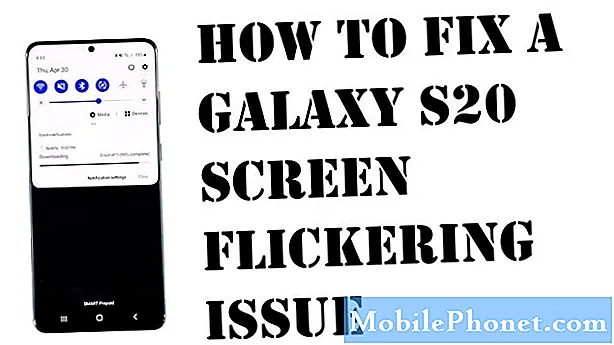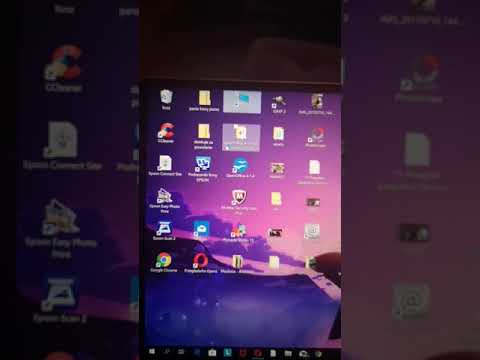
Zawartość
Wielu użytkowników skarżyło się, że kamera nie działa w programie WhatsApp Messenger podczas ich wideokonferencji lub połączeń. Według nich inni użytkownicy dobrze je słyszą, ale nie widzą. Podczas rozmów telefonicznych zawsze chcemy, aby wszystko działało poprawnie, zwłaszcza jeśli podczas wideokonferencji omawiany jest ważny program.
W tym poście poprowadzę Cię przez rozwiązywanie problemów z telefonem, aby aparat znów działał w WhatsApp. Postaramy się przyjrzeć wszystkim możliwościom i wykluczyć je jedna po drugiej, dopóki nie ustalimy przyczyny takiego problemu i miejmy nadzieję, że uda nam się go naprawić. Jeśli masz taki problem, czytaj dalej, ponieważ być może będziemy w stanie pomóc.
Aparat nie działa na WhatsApp
Potrzebny czas: 12 minut
Nasze rozwiązywanie problemów będzie polegało na ustaleniu, czy to tylko jeden z tych drobnych problemów z oprogramowaniem sprzętowym, a następnie przejdziemy do bardziej skomplikowanych procedur. Oto, co musisz zrobić:
- Najpierw uruchom ponownie telefon
Musisz spróbować odświeżyć pamięć telefonu, a także ponownie załadować wszystkie jego aplikacje i usługi, zanim cokolwiek innego. Wyklucza to możliwość, że przyczyną problemu są drobne problemy związane z oprogramowaniem układowym.
Aby ponownie uruchomić urządzenie, naciśnij i przytrzymaj klawisz zasilania, aż pojawią się opcje zasilania. Wybierz opcję Uruchom ponownie i poczekaj, aż telefon zakończy ponowne uruchamianie.
Po ponownym uruchomieniu uruchom WhatsApp i przeprowadź rozmowę wideo, aby sprawdzić, czy kamera działa teraz prawidłowo.
- Przesuń palcem w dół od góry ekranu, a następnie dotknij ikony Ustawienia.
- Znajdź i stuknij Zarządzanie ogólne.
- Kliknij Resetuj.
- Kliknij Przywracanie danych fabrycznych.
- Przewiń w dół do dołu ekranu i dotknij Resetuj.
- Jeśli pojawi się monit, wprowadź kod PIN, hasło lub wzór.
- Na koniec dotknij Usuń wszystko.
Mam nadzieję, że ten przewodnik rozwiązywania problemów był pomocny. Prosimy o wsparcie nas, subskrybując nasz kanał.
- Google Meet nie ma dźwięku, nie słyszy innych użytkowników
- Jak utworzyć nową listę odtwarzania YouTube na Galaxy S20
- Mikrofon Hangouts nie działa, inni użytkownicy nie słyszą
- Mikrofon Zoom nie działa na Androidzie. Oto poprawka!